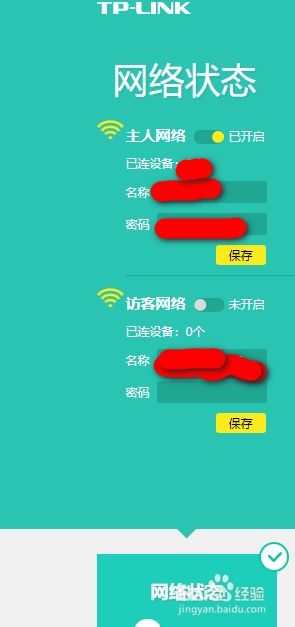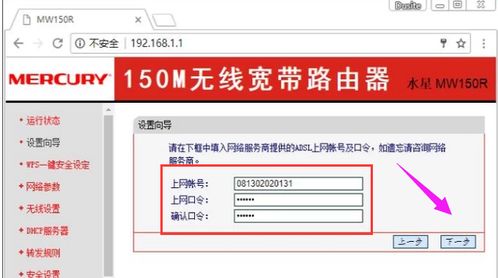轻松掌握:198.168.1.1路由器设置指南
在现代家庭与办公环境中,路由器已成为连接互联网的必需品,它不仅承载着数据传输的重任,还负责网络安全与设备管理的职责。在众多路由器的默认登录地址中,“192.168.1.1”无疑是最常见的一个。通过这一IP地址,用户可以进入路由器的管理界面,进行一系列个性化的配置与优化,从而确保网络的高效与安全。本文将从初识路由器设置、登录步骤、基础配置、高级设置以及维护与故障排除等多个维度,深入探讨如何通过“192.168.1.1”设置路由器。
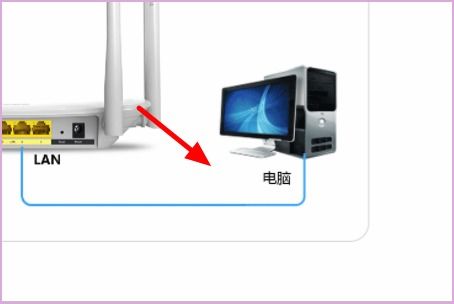
初识路由器设置
当你首次将新买的路由器接入电源并连接至宽带猫后,路由器会自动分配一个局域网(LAN)内的IP地址给所有接入的设备。默认情况下,大多数路由器的管理地址都是“192.168.1.1”,这个地址允许用户通过网页浏览器访问路由器的后台管理界面。在这一界面中,你可以对路由器的各项功能进行设置,包括更改无线网络名称(SSID)、设置无线网络密码、管理接入设备的权限、限制网络访问时间等。

登录步骤详解
第一步:连接网络
首先,你需要确保你的电脑或手机已经通过有线或无线方式连接到路由器。如果是有线连接,直接将网线插入路由器的LAN口和电脑的网口;如果是无线连接,则需要搜索并连接到路由器的默认Wi-Fi网络(通常名称和密码会在路由器底部标签上标注)。
第二步:打开浏览器
接下来,打开你设备上的网页浏览器,如Chrome、Firefox或Safari等。
第三步:输入管理地址
在浏览器的地址栏中输入“192.168.1.1”,然后按回车键。此时,你的设备会尝试访问路由器的管理界面。
第四步:登录验证
首次登录时,通常会要求输入用户名和密码。大多数路由器的默认用户名是“admin”,密码同样是“admin”或者为空(具体取决于路由器的品牌和型号)。如果之前已经更改过登录信息,则需要输入修改后的用户名和密码。
基础配置指南
修改默认密码
出于安全考虑,登录后立即修改默认的管理员密码至关重要。选择一个强密码,包含大小写字母、数字和特殊符号,可以有效防止未经授权的访问。
设置无线网络名称和密码
在无线设置部分,你可以自定义Wi-Fi名称(SSID)和加密方式。推荐使用WPA2或WPA3作为加密标准,同时设置一个复杂且易于记忆的密码,确保网络安全的同时,也方便家庭成员或同事使用。
管理接入设备
通过设备管理功能,你可以查看当前连接到路由器的所有设备,并为每个设备分配特定的权限,比如限制访问特定网站、设置上网时间等。此外,还可以从列表中移除不需要的设备,防止他人蹭网。
高级设置探索
端口转发
对于需要远程访问家庭网络中的特定设备(如游戏服务器、摄像头)的用户,端口转发是一项重要功能。通过设定特定的端口号,你可以将外部网络的访问请求直接导向内部网络中的某台设备。
动态DNS设置
如果你希望在外网中也能方便地访问家庭网络内的服务器或服务,动态DNS(DDNS)是一个不错的选择。通过注册并配置DDNS服务,你的路由器将获得一个固定的域名,无论你的公网IP如何变化,通过这个域名都能访问到家庭网络。
QoS(服务质量)优化
QoS功能允许你根据设备或应用类型,优先分配网络带宽。这对于家庭中有多个用户同时进行在线游戏、视频会议或高清视频播放的情况特别有用,可以确保关键应用的流畅运行。
维护与故障排除
定期更新固件
路由器的固件(即软件)会定期发布更新,以修复已知的安全漏洞、提升性能和增加新功能。因此,定期检查并更新路由器的固件是维护网络安全的重要步骤。
重启路由器
遇到网络连接不稳定或速度慢的问题时,最简单的解决方法往往是重启路由器。通过路由器管理界面或物理按钮重启设备,可以清除缓存,重置网络连接状态,往往能解决大部分临时性故障。
查看日志与诊断
路由器管理界面中通常包含系统日志和诊断工具,这些工具可以帮助你追踪和分析网络问题的根源。例如,通过查看连接日志,你可以发现是否有设备频繁尝试连接失败,或是哪些时间段网络流量异常增大。
网络安全意识
除了技术层面的设置,提高网络安全意识同样重要。不要随意连接未知的Wi-Fi网络,避免在公共网络上处理敏感信息,定期更换无线网络密码,这些都是保护个人隐私和数据安全的有效措施。
总之,“192.168.1.1”不仅是进入路由器管理界面的钥匙,更是你掌握家庭或办公室网络控制权的关键。通过合理配置与维护,不仅能提升网络效率,还能有效保障网络安全,让数字生活更加便捷与安心。在这个信息爆炸的时代,掌握路由器的基本设置与高级功能,已成为现代人不可或缺
- 上一篇: 如何快速注册YY账号
- 下一篇: CEO、CFO、COO、CTO各自的含义
-
 轻松搞定!198.168.1.1路由器设置全教程资讯攻略10-27
轻松搞定!198.168.1.1路由器设置全教程资讯攻略10-27 -
 轻松掌握:192.168.1.1路由器设置网址的详细步骤指南资讯攻略11-03
轻松掌握:192.168.1.1路由器设置网址的详细步骤指南资讯攻略11-03 -
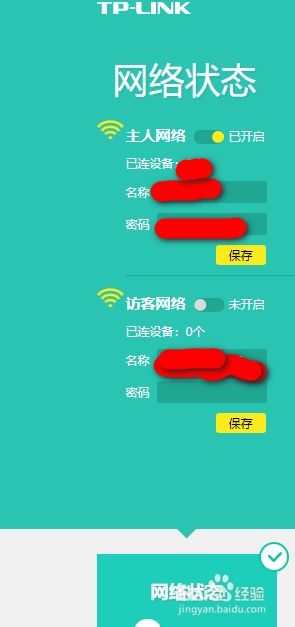 轻松掌握:tplogin.cn无线路由器高效设置指南资讯攻略10-27
轻松掌握:tplogin.cn无线路由器高效设置指南资讯攻略10-27 -
 ADSL猫与路由器连接设置一站式指南资讯攻略03-29
ADSL猫与路由器连接设置一站式指南资讯攻略03-29 -
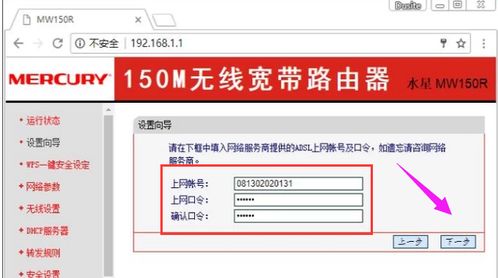 水星MERCURY路由器一步步轻松设置指南资讯攻略11-13
水星MERCURY路由器一步步轻松设置指南资讯攻略11-13 -
 小米路由器:轻松上手,全面设置指南资讯攻略11-11
小米路由器:轻松上手,全面设置指南资讯攻略11-11